红米RM2100AC2100 刷xiaomi r3g breed 一次成功详细图文教程(2020.9.7)
红米路由redmiac2100刷breed+padavanopenwrt

红⽶路由redmiac2100刷breed+padavanopenwrt ⽬录 更改redmi ac2100固件版本 下载⼩⽶路由官⽅修复器 更改固件版本 刷⼊breed 打开ssh 利⽤winscp传⼊breed 刷⼊openwrt低包(可选) 刷⼊openwrt/padavan 刷⼊openwrt 刷⼊padavan本⽂章所使⽤的⼯具,均可以在此处进⾏下载:更改redmi ac2100固件版本要想刷固件,需要将路由器的固件版本改为2.0.23。
但为了防⽌意外,强烈建议先下载官⽅的路由修复器。
下载路由修复器度盘中的MIWIFIRepairTool.x86.rar压缩包,压缩可⽤,软件本⾝有使⽤教程下载2.0.23版本的固件度盘中的miwifi_rm2100_all_fb720_2.0.23.bin⽂件下载后,登录路由器管理界⾯,打开常⽤设置->系统状态->升级检测,点击⼿动升级,将上⾯下载的2.0.23版本固件刷⼊路由器刷⼊breedps:如果是新路由器,个⼈认为不太需要检查坏块,所以本⽂中没相关的⽅法,有需要的可⾃⾏搜索打开ssh这⾥,我们使⽤openwrt官⽅提供的⽅法打开ssh登录路由器管理界⾯,按f12打开开发者⼯具devtool,点击console,输⼊下列代码,并回车function getSTOK() {let match = location.href.match(/;stok=(.*?)\//);if (!match) {return null;}return match[1];}function execute(stok, command) {command = encodeURIComponent(command);let path = `/cgi-bin/luci/;stok=${stok}/api/misystem/set_config_iotdev?bssid=SteelyWing&user_id=SteelyWing&ssid=-h%0A${command}%0A`;console.log(path);return fetch(new Request(location.origin + path));}function enableSSH() {stok = getSTOK();if (!stok) {console.error('stok not found in URL');return;}console.log(`stok = "${stok}"`);password = prompt('Input new SSH password');if (!password) {console.error('You must input password');return;}execute(stok,`nvram set ssh_en=1nvram commitsed -i 's/channel=.*/channel=\\"debug\\"/g' /etc/init.d/dropbear/etc/init.d/dropbear start`).then((response) => response.text()).then((text) => console.log(text));console.log('New SSH password: ' + password);execute(stok, `echo -e "${password}\\n${password}" | passwd root`).then((response) => response.text()).then((text) => console.log(text));}enableSSH();View Code运⾏成功会返回⼀个弹窗,要你设置ssh的密码,输⼊密码点确定。
刷机线刷教程红米
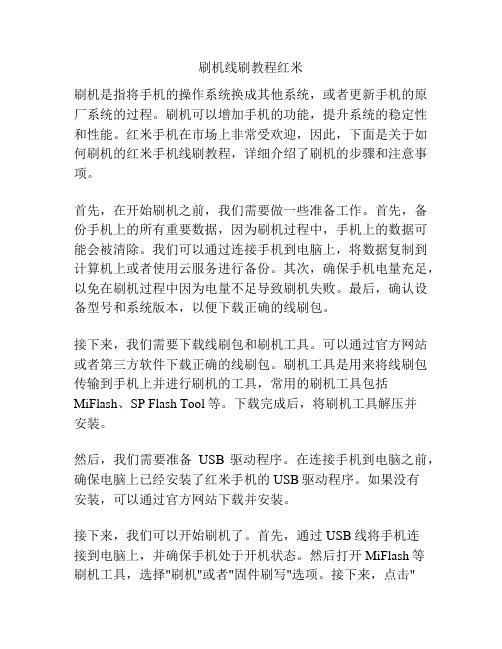
刷机线刷教程红米刷机是指将手机的操作系统换成其他系统,或者更新手机的原厂系统的过程。
刷机可以增加手机的功能,提升系统的稳定性和性能。
红米手机在市场上非常受欢迎,因此,下面是关于如何刷机的红米手机线刷教程,详细介绍了刷机的步骤和注意事项。
首先,在开始刷机之前,我们需要做一些准备工作。
首先,备份手机上的所有重要数据,因为刷机过程中,手机上的数据可能会被清除。
我们可以通过连接手机到电脑上,将数据复制到计算机上或者使用云服务进行备份。
其次,确保手机电量充足,以免在刷机过程中因为电量不足导致刷机失败。
最后,确认设备型号和系统版本,以便下载正确的线刷包。
接下来,我们需要下载线刷包和刷机工具。
可以通过官方网站或者第三方软件下载正确的线刷包。
刷机工具是用来将线刷包传输到手机上并进行刷机的工具,常用的刷机工具包括MiFlash、SP Flash Tool等。
下载完成后,将刷机工具解压并安装。
然后,我们需要准备USB驱动程序。
在连接手机到电脑之前,确保电脑上已经安装了红米手机的USB驱动程序。
如果没有安装,可以通过官方网站下载并安装。
接下来,我们可以开始刷机了。
首先,通过USB线将手机连接到电脑上,并确保手机处于开机状态。
然后打开MiFlash等刷机工具,选择"刷机"或者"固件刷写"选项。
接下来,点击"刷机"按钮,选择之前下载的线刷包,并等待刷机工具识别到手机。
一旦刷机工具识别到手机,我们可以进行一些可选的设置,例如清空手机缓存、格式化数据分区等。
注意:这些操作将导致手机上的所有数据被清除,所以一定要提前备份重要数据。
然后,点击"开始刷机"按钮,刷机工具会自动将线刷包传输到手机上并进行刷机。
刷机过程中,不要断开USB连接,也不要进行其他与手机相关的操作。
最后,等待刷机完成。
刷机过程可能需要一些时间,取决于线刷包的大小和电脑的性能。
一旦刷机完成,刷机工具会提示刷机成功,并自动重启手机。
红米手机刷机教程(两种方法)

红⽶⼿机刷机教程(两种⽅法)
今天的红⽶⼿机刷机教程总共为⼤家提供了两种⽅法,⼤家可以根据⾃⼰的习惯来选择刷⼊。
⽅法⼀:
1、使⽤“系统升级”功能安装将实现安装好的刷机包zip⽂件存放到SD卡中,不管什么位置,只要你能找到就⾏。
2、打开“系统升级”。
3、点菜单键,选择“选择安装包”,打开你放到SD卡⾥⾯的系统包,确认,开始升级。
4、升级完成之后,按要求重启,刷机完成。
⽅法⼆:
1、使⽤Recovery中Update.zip升级将我们下载好的系统包更名为Update.zip,并放到SD卡根⽬录下,⽐如你的SD卡是F盘,那么⽂件地址就是F:\update.zip。
2、进⼊Recovery模式(第⼀种是进⼊“系统升级”,点菜单键,重启进⼊Recovery;第⼆是在关机状态下同时按住⾳量上+电源键进⼊,)
3、使⽤⾳量键选择,电源键确认,选择“清除数据”,先后清除缓存、⽤户数据、全部数据,三项完成后回到Recovery主界⾯。
4、选择“将Update.zip安装到系统⼀”。
5、返回主界⾯,选择“重启⼿机”,选择统⼀就可以了,这时刷机完成。
6、进⼊新系统后选择备份⼯具将资料还原即可使⽤。
如果还有机友们不知道红⽶⼿机怎么刷机的话就可以来参考下今天这篇红⽶⼿机刷机教程,希望⼩编提供的⽅法可以帮助到⼤家。
小米路由器R3G刷Padavan固件(刷机图文教程)

小米路由器R3G刷Padavan固件(刷机图文教程)众所周知,买到路由器后第一件事情就是刷第三方固件,哈哈哈开个玩笑,不过确实由于很多官方的固件提供的功能都比较有限,想要获取更多更好用的功能往往就需要刷第三方的固件,要刷入第三方固件就必须要路由器能够开启SSH。
其实路由器本身就是一个小型的linux/unix系统,只是很多厂商默认没有开放SSH的功能权限,所以首先需要确认你的路由器支不支持开启SSH,正好我现在用的小米路由器R3G官方是有提供了开启SSH的方法的,于是今天就来折腾一下刷入个Padavan 固件来玩一玩,这里只讲如何刷入Padavan固件,至于如何开启SSH可以看看我的另一篇文章小米路由器R3G开启SSH,最后说一句刷机有风险,操作需谨慎!小米路由器3准备工作•已获取SSH权限的小米路由器R3G一台•适用于小米路由器R3G的 Breed 固件breed-mt7621-xiaomi-r3g.bin•适用于小米路由器R3G的Padavan 固件MI-R3G_3.4.3.9-099.trx刷入 Breed 固件Breed(不死U-Boot)就像电脑主板的BIOS系统,它的作用就是引导你刷不同的系统,路由器本身有官方的引导系统,刷入Breed(不死U-Boot)的作用主要就是预防路由器变成“砖头”,如果你不打算再刷其他固件,可以不用安装Breed引导系统,就算重启路由器或者恢复出厂设置也都跟这个引导系统没有关系,但是如果打算再刷的其他版本固件或者OpenWrt/LEDE以外的潘多拉、Padavan、DD-WRT和Tomato等系统,建议在第一次刷入固件后就直接刷入Breed(不死U-Boot)引导系统以防万一在 Breed 网址上找到对应的版本,小米路由器R3G对应的 breed 为breed-mt7621-xiaomi-r3g.bin ,然后将下载好的文件上传到路由器上。
1.# 通过 scp 命令将下载好的文件上传到路由器的/tmp目录中2.scp C:\Users\qsz\Downloads\breed-mt7621-xiaomi-*******************.31.1:/tmp/通过 SSH 登录到路由器1.***************.31.1执行以下命令刷入Breed1.mtd -r write /tmp/breed-mt7621-xiaomi-r3g.bin Bootloader刷入成功后,路由器将会自动重启,等待重启完成后,拔掉电源,用牙签或别的东西顶住路由器复位键不放,插入电源,等待路由器蓝灯闪烁后,在浏览器中输入192.168.1.1进入到 breed 控制台。
红米路由器AC2100刷机教程:刷老毛子Padavan固件

红⽶路由器AC2100刷机教程:刷⽼⽑⼦Padavan固件RedmiAC2100相⽐⼩⽶AC2100的好处就是能刷第三⽅固件,刷了第三⽅固件可以解锁很多官⽅固件没有的功能,红⽶AC2100⽬前售价169块。
⼩⽶(红⽶)相⽐前两三年的的路由器有很⼤的进步。
红⽶AC2100刷机⼀、设置准备1.开启telnet我的电脑右键属性-控制⾯板主页-程序和功能-启⽤或关闭Windows功能,勾选Telnet Client开启telnet2.关闭防⽕墙和杀毒软件我的电脑右键属性-控制⾯板主页-Windows Defender 防⽕墙-启⽤或关闭 Windows Defender 防⽕墙-选择关闭防⽕墙(两个都关了)如果你的电脑安装⽼360、电脑管家、⽕绒安全等等第三⽅杀毒防护软件,那么先将它退出。
关闭防⽕墙和杀毒软件3.连接路由器把⼀条⽹线连上路由器的wan⼝(Internet⼝)和旁边紧邻的第⼀个lan⼝另⼀条⽹线连上路由器的第⼆个lan⼝(中间那个)和电脑⽹⼝4.禁⽤其他⽹卡我的电脑右键属性-控制⾯板主页-⽹络和共享中⼼-更改适配器设置禁⽤不相关的⽹卡接⼝,包括虚拟机的都禁掉,仅剩下连接红⽶路由的⽹卡接⼝禁⽤其他⽹卡5.修改⽹卡ip地址右键⽹卡接⼝-属性-双击“Internet协议版本4”,ip地址:192.168.31.177,掩码255.255.255.0,⽹关192.168.31.1红⽶路由器AC2100刷机教程:刷⽼⽑⼦Padavan固件修改⽹卡ip地址⼆、解锁路由1.解压rm2100.zip压缩包,安装WinPcap_4_1_3.exe或者npcap-0.9991.exe2.浏览器打开192.168.31.1,在上⽹设置那选择pppoe拨号,填⼊⽤户名:123和密码:1233.打开⽂本“开启telnet命令.txt ”,复制⾥⾯的内容cd /tmp&&wget http://192.168.31.177:8081/busybox&&chmod a+x ./busybox&&./busybox telnetd -l /bin/sh4.双击打开“⼀键开启telnet.bat”(不⽤管理员运⾏),根据窗⼝提⽰进⾏操作,最后⿏标右键粘贴⽂本内容5.按下win+R,输⼊cmd,然后复制以下这段代码运⾏,完成后就可以刷机了。
小米安卓刷机教程
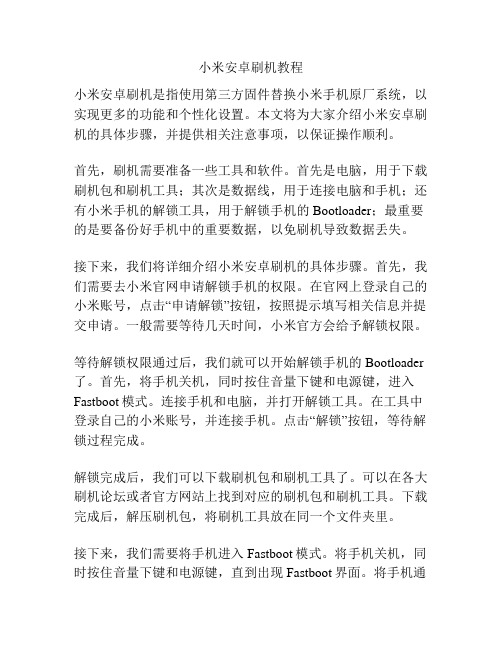
小米安卓刷机教程小米安卓刷机是指使用第三方固件替换小米手机原厂系统,以实现更多的功能和个性化设置。
本文将为大家介绍小米安卓刷机的具体步骤,并提供相关注意事项,以保证操作顺利。
首先,刷机需要准备一些工具和软件。
首先是电脑,用于下载刷机包和刷机工具;其次是数据线,用于连接电脑和手机;还有小米手机的解锁工具,用于解锁手机的Bootloader;最重要的是要备份好手机中的重要数据,以免刷机导致数据丢失。
接下来,我们将详细介绍小米安卓刷机的具体步骤。
首先,我们需要去小米官网申请解锁手机的权限。
在官网上登录自己的小米账号,点击“申请解锁”按钮,按照提示填写相关信息并提交申请。
一般需要等待几天时间,小米官方会给予解锁权限。
等待解锁权限通过后,我们就可以开始解锁手机的Bootloader 了。
首先,将手机关机,同时按住音量下键和电源键,进入Fastboot模式。
连接手机和电脑,并打开解锁工具。
在工具中登录自己的小米账号,并连接手机。
点击“解锁”按钮,等待解锁过程完成。
解锁完成后,我们可以下载刷机包和刷机工具了。
可以在各大刷机论坛或者官方网站上找到对应的刷机包和刷机工具。
下载完成后,解压刷机包,将刷机工具放在同一个文件夹里。
接下来,我们需要将手机进入Fastboot模式。
将手机关机,同时按住音量下键和电源键,直到出现Fastboot界面。
将手机通过数据线连接到电脑上。
打开刷机工具,并选择要刷的固件包。
一般情况下,刷机工具会自动识别到手机,并显示出手机的信息。
点击“开始刷机”按钮,等待刷机过程完成。
刷机过程中,不要拔掉数据线或者重启手机,否则可能会导致刷机失败或者变砖。
刷机完成后,手机会自动重启。
第一次重启可能会比较慢,请耐心等待。
手机启动后,按照提示进行基本设置,并登录自己的Google账号。
此时,我们可以选择恢复之前备份的数据,或者重新安装需要的应用程序。
最后,我们要重新设置手机的一些个性化选项,例如壁纸、主题、字体大小等。
小米手机刷机教程

小米手机刷机教程小米在关机状态下同时按住音量键上和开关机键会进入Recovery模式(小米1/1S同时按住音量键+开关机键+小房子键)会出现如图的提示这里告诉你音量键上下是选择上下的开关机键是确定的选择简体中文如图你选择清除数据这里有清空缓存-清空用户数据-清空所有数据这就是三清清空缓存后系统会回到第二个界面你按照开始的操作再清除剩下的两项-清空用户数据-清空所有数据三项都清除清除后会回到第二个页面选择关机刷机MIUIV5之前必须使用 2.3.5r/2.3.5s/2.3.5v/2.3.5y/或更新的版本中最新版Recovery进行过系统分区,如果没有升级请先升级分区方法:2.3.5q、2.3.5r或者更高版本关闭手机同时按住音量上+电源进入Recovery 模式,(如果不分区会造成手机无法开机)清除数据——更新系统分区——确定即可成功更新系统分区(音量键选择,电源键确认,全过程会清空所有用户数据)小米手机1S以及青春版请忽略以上步骤,直接按照以下步骤操作即可。
现在下载刷机需要的工具和ROM包了/tools/MiPhone20130420.exe刷机工具复制下载(由于权限不够不能上传大于10M的附件所以需要你们复制网站下载)小米手机1/1S/2/2S/2A各版本刷机资源大集合/thread-790375-1-1.html/topic-mirom.html下载ROM请一定要看清楚你的版本和你所下载的ROM包的版本是支持哪种的建议在下载安装包和刷机工具时可以把文件下载到桌面(这样能让你下载后比较容易找到下载后的软件和ROM包)下载成功后你能在桌面看见这两个图标双击刷机工具包会出现如图一样的安装到桌面安装刷机工具过程中会出现提示全部选择始终安装程序安装成功后出现如图的两个图标安装成功后的刷机软件名字是(MiFlash)不要点击错误哦点击鼠标右键如图操作一样安装到桌面安装到桌面后会出现如图解压和没解压的两个图标现在正文来了刷机关机状态下,小米2/2S同时按住音量下+开关机键进入Fastboot模式(小米1/1S同时按住音量键下+开关机键+米键)出现如图后将手机USB连接电脑现在打开刷机工具再去复制解压后的ROM包的路径复制文件路径到图标标出的红色方框内复制成功后点击后面的刷新当上面有ROM包路径后点击后面的刷新刷新成功后会出现下面白色的进度条双击白色的进度条一下再点击后面的刷机下面就是等待了刷机成功后如图后面会显示操作成功等待手机自动重启刷机成功后刷机如此简单····这就是小米刷机2013-4-27 12:12上传下载附件(69.43 KB)发送到手机【附件原图EXIF信息】没有图片EXIF信息原文链接:/thread-7273449-1-1.html小米手机刷机工具下载及教程【文章摘要】小米手机最新刷机工具MiPhone 2.11.6下载地址,点击即可下载。
小米红米怎样刷机教程
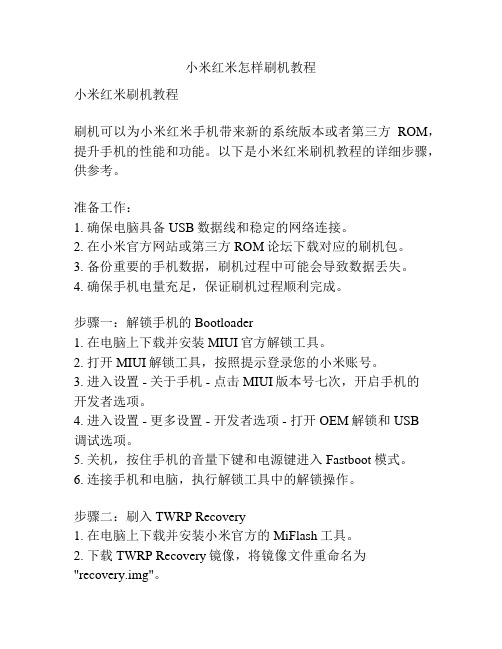
小米红米怎样刷机教程小米红米刷机教程刷机可以为小米红米手机带来新的系统版本或者第三方ROM,提升手机的性能和功能。
以下是小米红米刷机教程的详细步骤,供参考。
准备工作:1. 确保电脑具备USB数据线和稳定的网络连接。
2. 在小米官方网站或第三方ROM论坛下载对应的刷机包。
3. 备份重要的手机数据,刷机过程中可能会导致数据丢失。
4. 确保手机电量充足,保证刷机过程顺利完成。
步骤一:解锁手机的Bootloader1. 在电脑上下载并安装MIUI官方解锁工具。
2. 打开MIUI解锁工具,按照提示登录您的小米账号。
3. 进入设置 - 关于手机 - 点击MIUI版本号七次,开启手机的开发者选项。
4. 进入设置 - 更多设置 - 开发者选项 - 打开OEM解锁和USB调试选项。
5. 关机,按住手机的音量下键和电源键进入Fastboot模式。
6. 连接手机和电脑,执行解锁工具中的解锁操作。
步骤二:刷入TWRP Recovery1. 在电脑上下载并安装小米官方的MiFlash工具。
2. 下载TWRP Recovery镜像,将镜像文件重命名为"recovery.img"。
3. 将recovery.img文件复制到MiFlash工具所在的文件夹内。
4. 打开MiFlash工具,点击"刷新"按钮,选择"recovery"分区。
5. 点击"刷入"按钮,等待刷入完成。
步骤三:备份EFS分区1. 在TWRP Recovery界面上向右滑动解锁。
2. 点击"备份"按钮,选择要备份的分区,包括EFS分区。
3. 点击"滑到右边以确认备份"按钮,等待备份完成。
步骤四:刷入ROM1. 下载并复制ROM包到手机的内部存储。
2. 在TWRP Recovery界面上向右滑动解锁。
3. 点击"清除"按钮,选择"Wipe"标签,滑动滑块清除数据。
小米路由怎么刷不死固件Breed

小米路由怎么刷不死固件Breedbreed一款类似于U-boot的不死固件,可以用来恢复小米路由器的固件,这样只要我们刷了uboot,路由器基本上刷不死了。
下面店铺告诉大家具体操作方法!小米路由刷不死固件Breed的方法在刷breed前我们先来获取小米mini路由的SSH权限,不然无法完成接下来的操作。
点击右边的“下载工具包”下载要用的工具接下来我们按照提示来刷入SSH工具获取ROOT权限,方法如下:小米路由器需升级到开发版0.5.28及以上,小米路由器mini需升级到开发版0.3.84及以上,小米路由器3即将支持。
注意:稳定版不支持。
1.请将下载的工具包bin文件复制到U盘(FAT/FAT32格式)的根目录下,保证文件名为miwifi_ssh.bin;2.断开小米路由器的电源,将U盘插入USB接口;3.按住reset按钮之后重新接入电源,指示灯变为黄色闪烁状态即可松开reset键;等待3-5秒后安装完成之后,小米路由器会自动重启,之后您就可以尽情折腾啦:)使用WinSCP工具将breed固件上传到/tmp目录,方法是打开WinSCP,右上角点击新建添加链接192.168.31.1,密码就是刚才SSH页面显示的密码,如果记不住就使用命令passwd来修改密码。
远程登录主机,在左边的本地管理中找到我们的breed-mt7620-xiaomi-mini.bin固件,直接将其拖拽至右边的/tmp目录。
接下来使用命令:mtd -r write /tmp/breed-mt7620-xiaomi-mini.bin刷入breed,打开WinSCP工具栏中的终端,输入命令再点击右边的执行。
或者我们也可以使用PuTTY工具来远程执行该命令。
接下来我们就只要等待刷入breed到小米mini路由器里面了。
小米红米3(标准版全网通)刷机教程_救砖教程

小米红米3(标准版/全网通)刷机教程_救砖教程小米红米3(标准版/全网通)续航时间很好,电池比较耐用,而且也不发热,相机对焦很快,系统比较稳定,各方面功能都不错,真机的外观和手感比图上显得更好。
剩余内存容量大约10.2G左右,日常使用是足够了,卡2还可以支持内存卡。
2G的运行内存基本够用。
5.0寸的机身大小对于不少人来说都很合适。
有全网通,性价比也比较高。
这款手机要怎么刷机呢?请看下面的教程。
(图1)1:刷机准备小米红米3(标准版/全网通)一部(电量在百分之20以上),数据线一条,原装数据线刷机比较稳定。
刷机工具:线刷宝下载刷机包:小米红米3(标准版/全网通)刷机包1、打开线刷宝,点击“线刷包”(如图2)——在左上角选择手机型号(小米-红米3),或者直接搜索红米3(图2)2、选择您要下载的包(优化版&官方原版&ROOT版:点击查看版本区别。
小编建议选择官方原版。
),3、点击“普通下载”,线刷宝便会自动把包下载到您的电脑上(如图3)。
(图3)2:解析刷机包打开线刷宝客户端——点击“一键刷机”—点击“选择本地ROM”,打开您刚刚下载的线刷包,线刷宝会自动开始解析(如图4)。
(图4)第三步:安装驱动1、线刷宝在解包完成后,会自动跳转到刷机端口检测页面,在刷机端口检测页面点击“点击安装刷机驱动”,2、在弹出的提示框中选择“全自动安装驱动”(图6),然后按照提示一步步安装即可。
(图6)第四步:手机进入刷机模式线刷包解析完成后,按照线刷宝右边的提示操作手机(图7),直到手机进入刷机模式(不知道怎么进?看这里!):(图7)第五步:线刷宝自动刷机手机进入刷机模式,并通过数据线连接电脑后,线刷宝会自动开始刷机:(图8)刷机过程大约需要两三分钟的时间,然后会提示您刷机成功(图9),您的爱机就OK啦!刷机成功后,您的手机会自动重启,启动的时间会稍微慢一些,请您耐心等待。
直到手机进入桌面,此次刷机就全部完成啦。
小米强制刷机教程

小米强制刷机教程小米强制刷机教程(1000字)前言:小米手机是一款非常受欢迎的手机品牌,用户经常会尝试刷入不同的ROM来改变手机的外观和性能。
但是在刷机过程中,有时候会遇到一些问题,例如刷机失败、手机变砖等。
为了解决这些问题,本文将为大家介绍小米强制刷机的步骤和注意事项。
第一步:备份数据在进行强制刷机之前,务必备份重要的个人数据。
因为强制刷机会清除手机的所有数据,包括照片、联系人、短信等。
你可以使用小米自带的备份功能,或者使用第三方应用进行备份。
第二步:下载所需的工具和文件在进行强制刷机之前,需要下载一些工具和文件。
首先,你需要下载小米官方的刷机工具——“小米刷机助手”。
你可以前往小米官网下载该工具,或者在应用商店搜索并下载它。
此外,还需要下载适用于你手机型号的ROM文件,以及相应的驱动程序。
第三步:安装驱动程序在连接手机到电脑之前,需要确保电脑已经安装了与你手机型号相匹配的驱动程序。
这些驱动程序可以在小米官网下载到,根据官方指引进行安装即可。
第四步:开启手机的开发者选项和USB调试模式在进行强制刷机之前,需要确保手机的开发者选项已经开启,并且USB调试模式已经启用。
你可以通过进入手机的“设置”-“关于手机”-“MIUI版本”连续点击7次,即可开启开发者选项。
然后返回主界面,进入“设置”-“附加设置”-“开发者选项”,找到“USB调试”并勾选它。
第五步:连接手机和电脑使用USB数据线将手机连接到电脑上。
确保连接成功后,电脑会自动识别手机,并显示在刷机工具的界面上。
第六步:进入刷机模式在刷机之前,需要将手机进入刷机模式。
具体方法因手机型号而异,一般来说,可以按住音量加和电源键同时长按,直到屏幕上显示“Fastboot”或“刷机模式”。
第七步:选择ROM文件在刷机工具的界面上,选择下载的ROM文件,然后点击“刷机”按钮。
工具会开始安装ROM文件到手机中。
这个过程可能需要一些时间,请耐心等待。
第八步:等待刷机完成在刷机的过程中,请不要断开手机和电脑的连接,也不要中途关机。
小米路由器刷机教程

小米路由器刷机教程小米路由器刷机教程(1000字)打开电脑,连接小米路由器,进入小米官方网站下载设备的最新固件。
下载完成后,将固件文件保存在电脑的硬盘中。
打开浏览器,输入小米路由器的默认登录网址192.168.31.1,点击跳转进入路由器的管理页面。
在登录页面输入用户名和密码(默认为admin),点击登录进入路由器的设置界面。
在设置界面的左侧菜单栏中找到“系统设置”,点击“固件升级”选项。
点击“选择文件”按钮,在弹出的文件选择窗口中,找到之前下载好的固件文件,选择并点击“打开”按钮。
在固件升级页面中,会显示当前路由器的固件版本和已下载的固件文件的版本。
确认无误后,点击“立即升级”按钮开始刷机。
等待刷机过程完成,期间请不要断开路由器的电源或与电脑的连接。
刷机完成后,路由器会自动重启,回到登录页面。
这时候可以通过输入默认的用户名和密码登录到新的固件版本。
登录成功后,可以在设置界面的左侧菜单栏中找到“高级设置”选项。
在高级设置页面中,可以进行一些高级功能的配置,比如端口映射、静态IP设置、MAC地址过滤等。
注意事项:刷机过程中,请确保路由器的电源稳定,避免断电导致刷机失败。
刷机过程中,不要进行其他操作,以免影响刷机的正常进行。
如果刷机过程中遇到问题,可以重启路由器,再次尝试刷机。
刷机后,路由器的设置会被清空,需要重新设置路由器的网络连接和WiFi密码。
刷机有一定的风险,可能会导致路由器无法正常使用或损坏,所以刷机前请做好备份工作。
刷机后,如果发现出现一些问题,可以尝试恢复出厂设置,重新配置路由器的设置。
小米路由器刷机可以提供更高级的功能和更好的性能,但也需要谨慎操作,确保刷机的稳定和安全。
总结:以上是小米路由器刷机的详细教程,希望对用户能有所帮助。
刷机是一个技术活,需要注意操作过程中的各种细节和可能的风险。
如若不熟悉,建议寻求专业人士的指导。
刷机后,用户可以获得更多丰富的功能和更好的网络性能,但也需要注意安全问题,保护好网络和设备的安全。
小米手机刷机详细教程

小米手机6种刷机详细教程--原生4.0刷回2.3请参照第六种方法前言智能手机最离不开什么?刷机发烧友玩机在什么上消耗最多时间?刷机小米手机作为一部由发烧友设计,为发烧友而打造的发烧级智能手机,自然不会在刷机上让大家失望。
小米手机系统无锁,刷机方式多样,方便易用,ROM种类繁多,绝对可以满足你的一切刷机需求。
[只要你想,小米会给你无限可能!]教程小米手机刷机可以分为:OTA无线升级;升级包本地升级;完整包本地升级;刷入其他系统ROM;其他系统下的刷机操作(非MIUI系统刷回MIUI或其他系统)。
下面我将会给大家详细图解每一种刷机方式。
(系统更新可以在桌面菜单中点击选择)每周五都是小米的橙色星期五,因为小米手机开发版会迎来每周一次的例行更新,修复之前的bug,新增更实用的功能。
那么如何进行OTA升级操作呢?有时候没有无线网络,包月流量不够用,怎么办呢?没有关系,我们可以使用完整包,升级包(升级包下载请访问)在本地进行升级。
无线下载完整包升级如果您多次未进行OTA升级,当您进行升级操作的时候,系统会提示无法升级,这时候您就需要用到无线下载完整包升级的功能了。
刷入其他系统小米作为一款发烧友手机,当然支持的系统很广泛啦,什么原生Android,什么点心OS,当然还有广大发烧友自己DIY的ROM。
那么怎么刷入这些系统呢?没关系,我来告诉你。
.那么如何在其他系统下进行刷机呢?请看下面其他系统下的刷机操作当你在其他系统下,没有类似于小米手机内置的升级刷机功能,该如何操作呢?其他系统下如何刷回MIUI呢?我会为大家图解Recovery下的刷机方式。
在刷机开始前我们需要先将需要刷入的ROM更名为update后直接拷入存储卡内(切记非二级文件夹,假设存储卡在电脑中为盘“H”,update文件应该为h:/update.zip),然后将手机关机。
---------------------------------------------------------------------------------------------------------------------升级MIUI4.0方法注意事项请做好相应备份并且安装手机驱动,保证充足的电量,此刷机方法会清空所有用户数据,不会清除SD卡上的文件,此版本以后可以正常OTA升级。
小米AC2100路由器从breed刷回官方固件

⼩⽶AC2100路由器从breed刷回官⽅固件
⼩⽶AC2100路由器从breed刷回官⽅固件
本教程所需要的相关附件下载地址
⼀进⼊breed后台, 刷⼊⼩⽶ac2100的官⽅BootLoader
image-20200903104814569
image-20200903104814569
⼆⽤⼩⽶路由器修复⼯具, 刷⼊官⽅固件
1 进⼊刷机模式
将电脑⽹线插⼊如下位置
按住重置键不放, 接着插上电源线, 等到⽹⼝指⽰灯闪烁后松开重置键
image-20200903105204095
image-20200903105204095
2 上传固件并刷机
选着⼩⽶固件, 下⼀步, 选着以太⽹卡(为了保险起见, 可以先在"更改适配器"中禁⽤以太⽹卡之外的所有⽹卡, 这样会默认选中以太⽹卡), 下⼀步开始刷机
等待⼏分钟后, 路由器会蓝灯闪烁, 代表刷机成功. 此时可以断开电源重启路由器
刷机完成后可以⼿动恢复⼀下出⼚设置, 以防残留有其他问题出现.
image-20200903105131009
image-20200903105131009。
小米路由器青春版免拆机破译SSH刷入breed教程

首先登陆路由器管理界面192.168.31.1相关指令在WORD文档里面复制可能有问题建议在另外一个文本里面复制http://192.168.31.1/cgi-bin/luci/;stok=075a9192918557c27cdbcae217 5281d9/web/home#router把你浏览器中的/web/home#router替换成/api/xqsystem/set_name_password?oldPwd=当前路由的密码&newPwd=admin然后回车会出现这样的一个界面admin为你的新管理密码和root密码回车以后网页显示{"code":0} 就是成功了。
和上面一样登陆路由器,把你浏览器中的/web/home#router替换成/api/xqnetwork/set_wifi_ap?ssid=tianbao&encryption=NONE&enctype=NONE &channel=1%3B%2Fusr%2Fsbin%2Ftelnetd然后等一会浏览器返回:{"msg":"未能连接到指定WiFi(Probe timeout)","code":1616}这时候应该已经启动telnet了,telnet登陆路由吧(win10需控制面板添加telnet)然后用putty中文版1.0v;连接类型telnet 主机名称192.168.31.1打开输入root然后回车然后输入密码admin《linux这个登陆指令是不显示密码的你直接输入然后回车就行了》得到这样一个界面依次输入指令:sed -i ":x;N;s/if \[.*\; then\n.*return 0\n.*fi/#tb/;b x" /etc/init.d/dropbear/etc/init.d/dropbear startnvram set ssh_en=1; nvram commit这时候就可以用常用的PuTTY或者WinSCP登陆了。
【路由刷机教程】适用于带USB的小米路由

【路由刷机教程】适用于带USB的小米路由【使用须知】 1.该教程适用于如下路由器:小米路由器1代硬盘版(R1D)全新小米路由器硬盘版(R2D)小米路由器mini(R1CM)小米路由器3(R3)小米路由器3G(R3G)小米路由器Pro(R3P)小米路由器HD(R3D) 2.刷机教程是针对出现红灯无法正常启动的情况,才需要用到刷机恢复;如果路由器可正常工作,建议通过OTA或web后台手动升级;3.【重要】:U盘刷机可能会清空硬盘数据,请仔细阅读如下步骤。
一、下载刷机包下载对应机型刷机包【注意事项】 1.小米路由器1代硬盘版(R1D)的刷机包分为两种:会清除数据:属于深度修复,刷机会格式化路由器硬盘,清除硬盘里所有数据;不会清除数据:刷机不格式化路由器,不清除硬盘数据,但可能因为硬盘问题导致刷机失败。
建议在硬盘可以读取的时候定期备份硬盘中的重要数据,可查看备份教程。
2.全新小米路由器硬盘版(R2D)、小米路由器HD(R3D)进行U盘刷机时,使用普通的ROM包不会清除掉硬盘上的数据,可直接下载刷机包使用。
二、U盘刷机步骤1.请确定已知晓用hdk/all包刷机会格式化硬盘(请仔细阅读步骤一的注意事项);2.准备系统格式为FAT或FAT32的U盘一个(可在U盘属性中查看);U盘属性3.将下载的ROM包复制到U盘的根目录,并重命名为miwifi.bin ,同时确保该目录下不存在其它“.bin”文件,若存在会导致刷机失败;4.断开小米路由器的电源,将U盘插入路由器USB接口;5.按住reset键,接通电源,等待指示灯变为黄色闪烁状态后松开reset键,路由器开始刷机;6.等待刷机完成,整个过程约为3-5分钟,完成后系统会自动重启。
路由器指示灯变蓝刷机完成;如果出现异常、失败、U盘无法读取的状况,会进入红灯状态,建议重试或更换U盘再试。
RMac2100固件升级降级++一键刷Breed
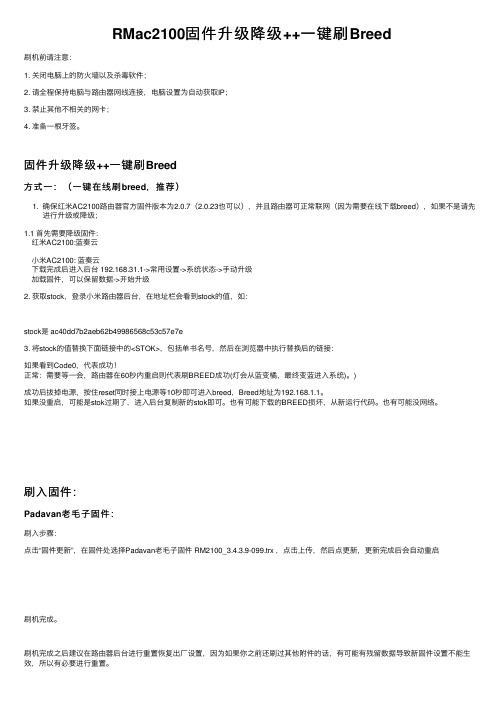
RMac2100固件升级降级++⼀键刷Breed刷机前请注意:1. 关闭电脑上的防⽕墙以及杀毒软件;2. 请全程保持电脑与路由器⽹线连接,电脑设置为⾃动获取IP;3. 禁⽌其他不相关的⽹卡;4. 准备⼀根⽛签。
刷Breed⼀键刷固件升级降级++⼀键⽅式⼀:(⼀键在线刷breed,推荐)1. 确保红⽶AC2100路由器官⽅固件版本为2.0.7(2.0.23也可以),并且路由器可正常联⽹(因为需要在线下载breed),如果不是请先进⾏升级或降级;1.1 ⾸先需要降级固件:红⽶AC2100:蓝奏云⼩⽶AC2100: 蓝奏云下载完成后进⼊后台 192.168.31.1->常⽤设置->系统状态->⼿动升级加载固件,可以保留数据->开始升级2. 获取stock,登录⼩⽶路由器后台,在地址栏会看到stock的值,如:stock是 ac40dd7b2aeb62b49986568c53c57e7e3. 将stock的值替换下⾯链接中的<STOK>,包括单书名号,然后在浏览器中执⾏替换后的链接:如果看到Code0,代表成功!正常:需要等⼀会,路由器在60秒内重启则代表刷BREED成功(灯会从蓝变橘,最终变蓝进⼊系统)。
)成功后拔掉电源,按住reset同时接上电源等10秒即可进⼊breed,Breed地址为192.168.1.1。
如果没重启,可能是stok过期了,进⼊后台复制新的stok即可。
也有可能下载的BREED损坏,从新运⾏代码。
也有可能没⽹络。
刷⼊固件:Padavan⽼⽑⼦固件:刷⼊步骤:点击“固件更新”,在固件处选择Padavan⽼⽑⼦固件 RM2100_3.4.3.9-099.trx ,点击上传,然后点更新,更新完成后会⾃动重启刷机完成。
刷机完成之后建议在路由器后台进⾏重置恢复出⼚设置,因为如果你之前还刷过其他附件的话,有可能有残留数据导致新固件设置不能⽣效,所以有必要进⾏重置。
小米r3g刷breed以及原版openwrt

小米r3g刷breed以及原版openwrt刷开发版访问下载开发版rom小米r3g地址为直接在路由器手动升级选择后,等待再次启动配置即可访问登陆账号查看绑定路由器的ssh下载ssh文件请将下载的工具包bin文件复制到U盘(FAT/FAT32格式)的根目录下,保证文件名为miwifi_ssh.bin;断开小米路由器的电源,将U盘插入USB接口;按住reset按钮之后重新接入电源,指示灯变为黄色闪烁状态即可松开reset键;等待3-5秒后安装完成之后,小米路由器会自动重启访问你的路由器ip,输入root,密码是你获取到的密码进入后,传入breedbreed在找r3g的breed为breed-mt7621-xiaomi-r3g.bin使用winscp,scp协议,把下载的改成breed.bin并传入breed.bin然后ssh内输入mtd -r write /tmp/breed.bin Bootloader重启后按住Reset等待灯闪烁访问192.168.1.1进入breed,进入备份先备份所有文件然后在添加“环境变量” xiaomi.r3g.bootfw ,值为 2该步骤是将initramfs初始化固件刷入R3G的kernel1分区,breed重启后会检查环境变量xiaomi.r3g.bootfw 如果存在且值为2,启动kernel1分区对于R3G,breed的启动流程如下:如果kernel0存在,kernel1不存在,那么启动kernel0如果kernel1存在,kernel0不存在,那么启动kernel1如果kernel0和kernel1都存在,那么检查环境变量xiaomi.r3g.bootfw 如果存在且值为 2,那么启动kernel1,否则启动kernel0访问 (breed第一个刷的)以及 (安装成功后刷的)下载opernwrt在固件更新-》固件中选择,闪存布局选择2并上传刷入(这段我没法证明,因为老子成功刷到1上了,爱了)刷入之后没有办法获取ip删除了R3G的变量normal_firmware_md5并保存,再次尝试刷入成功访问192.168.1.1默认root passwd 进入首次可能需要修改密码进入System->Backup/Flash Firmware->flash new firmware image选择openwrt-19.07.6-ramips-mt7621-xiaomi_mir3g-squashfs-sysupgrade.bin进入putty,账号root 密码passwd(或你修改的) 进入首次需要修改密码然后运行下列指令切换源sed -i 's__/openwr t_' /etc/opkg/distfeeds.conf安装中文语言包System-》SoftWare,点击Update List...(注意插网线并且确认有网)然后再Filter搜索luci-i18n-base-zh-cn安装关于存储空间为0的问题我删除了R3G的全部变量解决了,疑似某个变量控制了存储空间为0,具体因为我能力所限没法排查,只能归类玄学参考文章。
rmac2100路由器说明书

rmac2100路由器说明书一、网线的接法:1. adsl猫与rmac2100路由器的连接:一般家庭所用rmac2100路由器,有五个口,即一个WAN口,四个LAN .口,adsl猫出来的网线自然要接入到WAN口了!2.电脑与rmac2100路由器的连接:WAN口被接入了,那么就剩下LAN口就是为电脑所用的了!四个口怎么接都可以,如果你有超过4台以上的电脑,那么直接加交换机就可以了,加一根路由跟交换机之间的连通线就可以了!二、开始设置(记得把线都接好了哦!别忘了开rmac2100路由器)1.任意一台电脑:将IP地址改为自动获取IP (右击网上邻居属性一右击本地连接属性- 将Internet 协议<TCP/IP〉双击-选择自动获取ip地址/自动获得DNS服务器地址!然后确定-再确定! ) [AD]一.般过了几秒种,你就发现右下角提示本地连接已连接或是带黄色惊叹符的本地连接图标没有了,这说明你已经跟rmac2100路由器连接了,自然就是自动获取了rmac2100路由器分配给你的IP地址了!2。
获取rmac2100路由器地址:既然已经连接,我们就来设置rmac2100路由器吧!怎么设置呢? 一般家庭级的rmac2100路由器都是用过web页面来设置,那么它的“主页面”地址是什么呢?我们再来操作这台电脑,右击网上邻居属性一双击本地连接属性,出现了本地连接状态的对话框,点击“支持”,看到默认网关了吗?对了,这个就是rmac2100路由器的地址了! (一般rmac2100路由器的这个IP为192. 168. 1.1或是192. 168. 0.1)3。
打开IE浏览器,在地址栏里输入刚才咱们看到的默认网关的地址!回车后,可以看见一个让你输入用户名和密码的对话框,在这里,如果是新rmac2100路由器,它有一个默认的用户名和密码,一般用户名为Admin,密码也为Admin,所有品牌rmac2100路由器的默认用户名和密码是不一样的,我将会在附件里附有-.些常见路有器默认的用户名和密码!4.rmac2100路由器的设置:这里我们可以看到“快速设置”和“高级设置”,先用快速设置进行进一步的设置。
- 1、下载文档前请自行甄别文档内容的完整性,平台不提供额外的编辑、内容补充、找答案等附加服务。
- 2、"仅部分预览"的文档,不可在线预览部分如存在完整性等问题,可反馈申请退款(可完整预览的文档不适用该条件!)。
- 3、如文档侵犯您的权益,请联系客服反馈,我们会尽快为您处理(人工客服工作时间:9:00-18:30)。
红米RM2100/AC2100 刷xiaomi r3g breed 一次成功详细图文教程(2020.9.7)一、刷机前的准备工作
①红米路由器AC2100,(京东价159入手),需要先设置下,设定了管理员/无线密
码,确认路由能正常连接互联网上网,有线或者无线连接网络均正常,断电,刷机
备用。
②软件下载,到恩山去找找各种资源下好(在此感谢)
恩山:https:///forum/
参考:https:///forum/thread-4026054-1-1.html
或者谷歌云https:///drive/folders/18gnp7ov_sPQT_qW9W7Os_twR5QO45Viv
或者youtube https:///watch?v=76k7cfO6uAw&t=300s
③准备两根标准网线,红米路由自带一根,自己在准备一根。
④拿起路由器,区分红米路由器的4个接口,为便于说明,我们从电源方面排列分别
区分为WAN/LAN1/LAN2/LAN3/LAN4
⑤将WAN口和LAN1口用网线连接。
LAN2与电脑之间用另一根网线连接。
此时路
由不用给电。
⑥保证Windows已经开启telnet。
除了Windows xp 一般的新电脑win7或者
win10都是需要手动开启的telnet.开启方法如图
WIN10时
勾选Telnet 点击确定
WIN7时(本人刷机时使用的WIN7系统)
左下角图标---控制面板---程序和功能---左侧的(打开或关闭Windows功能)---Telnet客户端前方框勾选----确定(注意中文时要选客户端)
⑦检查本机防火墙和杀毒软件。
并将其全部关闭。
(火绒啥的都关掉)
WIN7时---右下角网络图标—右键单击---打开网络和共享中心----左下有windows防
火墙
⑧接下来开始设置本地有线连接IP地址为192.168.31.177
子网掩码255.255.255.0
网关192.168.31.1
方法如下:确保网线正确插入电脑和路由器,路由器给电后调出网络连接设置界面如下
192.168.31.177 子网掩码255.255.255.0 网关192.168.31.1
点击确定后,至此,准备工作完成。
注意:如果进行中产生啸叫,卡机,鼠标失灵等现象。
关掉电脑及路由电源后。
依次路由器电源给电,电脑给电顺序重新给电,一般能够解决。
二、 刷入小米r3g breed (俗称不死)
① 解压 AC2100breed.zip 检查里边文件是否齐全。
设置路由器后台:
浏览器输入192.168.31.1进入小米原生系统,输入管理员/无线密码,>进入
②选择常用设置---上网设置。
上网设置调整为pppoe拨号用户名123 密码123
点击应用。
③安装电脑端软件(安装以下其中一个即可)。
双击WinPcap_4_1_3.exe或npcap-0.9991.exe 进行安装,一路默认即可。
④在文件夹里找到文件,打开,并右键复制这段代码备用。
cd /tmp&&wget http://192.168.31.177:8081/busybox&&chmod a+x ./busybox&&./busybox telnetd -l /bin/sh
⑤找到文件,或【Redmi AC2100一键解锁0506.bat】,这俩文件各位
大神制作的文件名不一样,效果一样。
双击打开时确认如下画面
按回车键继续。
出现如下画面:
等待一下,出现如下画面
此时,返回到刚才界面,输入Y ,回车
确认弹出这个界面后,在左侧光标处粘贴复制好的代码,回车
上图复制方法说明:粘贴刚才复制的代码用于开启路由器telnet 命令,方法是先复制完
代码后,右键点击此左键Task_反弹shell 标签栏后,右键单击显示菜单,选择粘贴。
然后回车运行. 如果时间来不及,则再次重新开始⑤即可。
⑥ 开启telnet 成功后。
使用快捷键WIN+R 调出运行对话框,输入命令cmd ,确定。
⑦ 执行如下代码,用于刷入小米r3g breed 不死,刷入此breed 方便以后刷机。
CMD 回车后在弹出页面输入telnet 192.168.31.1 后回车
telnet 成功后再执行下面命令
cd
/tmp&&wget http://192.168.31.177:8081/busybox&&chmod a+x ./busybox&&./busybox telnetd -l /bin/sh
wget http://192.168.31.177:8081/breed-mt7621-xiaomi-r3g.bin&&nvram set uart_en=1&&nvram set bootdelay=5&&nvram set flag_try_sys1_failed=1&&nvram commit
mtd -r write breed-mt7621-xiaomi-r3g.bin Bootloader
此操作用于写入小米breed镜像,经过等待后,路由器会重启,
由蓝色指示灯变为桔红色后。
可以关掉所有命令窗口,至此完成breed的刷写工作
三、进入小米r3g breed web 恢复控制台(不死界面)
①右键单击右下角的网络图标,左键点击网络和共享中心,更改适配器设置,右键有线
网络本地连接,属性,
设置为自动获得IP地址,确定。
②拔掉红米路由器上刚才串接WAN口和LAN的网线,保持另一个LAN口的网线接到
电脑网口上。
③此时,先用卡针或者牙签按住路由器reset按键不放,然后插上路由器电源,大约10
秒后,看到路由器表面蓝灯闪烁时,就可以放开RESET键了。
以上是为了进入BREED
WEB系统。
④打开浏览器,输入192.168.1.1回车进入Breed Web 恢复控制台。
如果不能进入时,
可以重启电脑和路由,路由器先给电在给电脑供电。
⑤进入页面后,点击固件更新,选择固件,选择要刷机的本地固件文件,点击上传
⑥在Breed Web恢复控制台-刷机
方法:选择相应的固件,点击上传。
点击更新重启后方可使用。
确认本地连接正常认识。
接下来进入老毛子后台
提醒:老毛子一般默认后台地址192.168.2.1 用户名与密码为admin
登陆进入
也可以打开160MHZ
打开外网进行硬件NAT加速:
点击应用设置,完成.
老毛子の設定は以上でした。
お疲れさまでした。
集客固件默认进入的浏览器后台地址6.6.6.6,其他固件参考固件发布说明感谢各位大神的付出在此致谢。
